WPS文档将2张图片排在一起的方法教程
时间:2023-05-17 09:29:13作者:极光下载站人气:1929
wps文档是我们都在使用的一款办公软件,其中的功能非常强大,素材非常丰富,操作非常简单的,所有该软件广受上班族和学生群体的喜爱。如果我们在WPS文档中希望将两张图片并排放在一起,小伙伴们知道具体该如何进行操作吗,其实操作方法是非常简单的。我们只需要插入图片后设置图片的对齐方式就可以了。操作步骤非常简单的,小伙伴们可以打开自己的电脑版WPS文档后,跟着下面的图文步骤一起动手操作起来,看看具体的并排效果。接下来,小编就来和小伙伴们分享具体的操作步骤了,有需要或者是有兴趣了解的小伙伴们快来和小编一起往下看看吧!
操作步骤
第一步:打开电脑版WPS文档,在“插入”选项卡中点击“图片”按钮插入需要的图片;
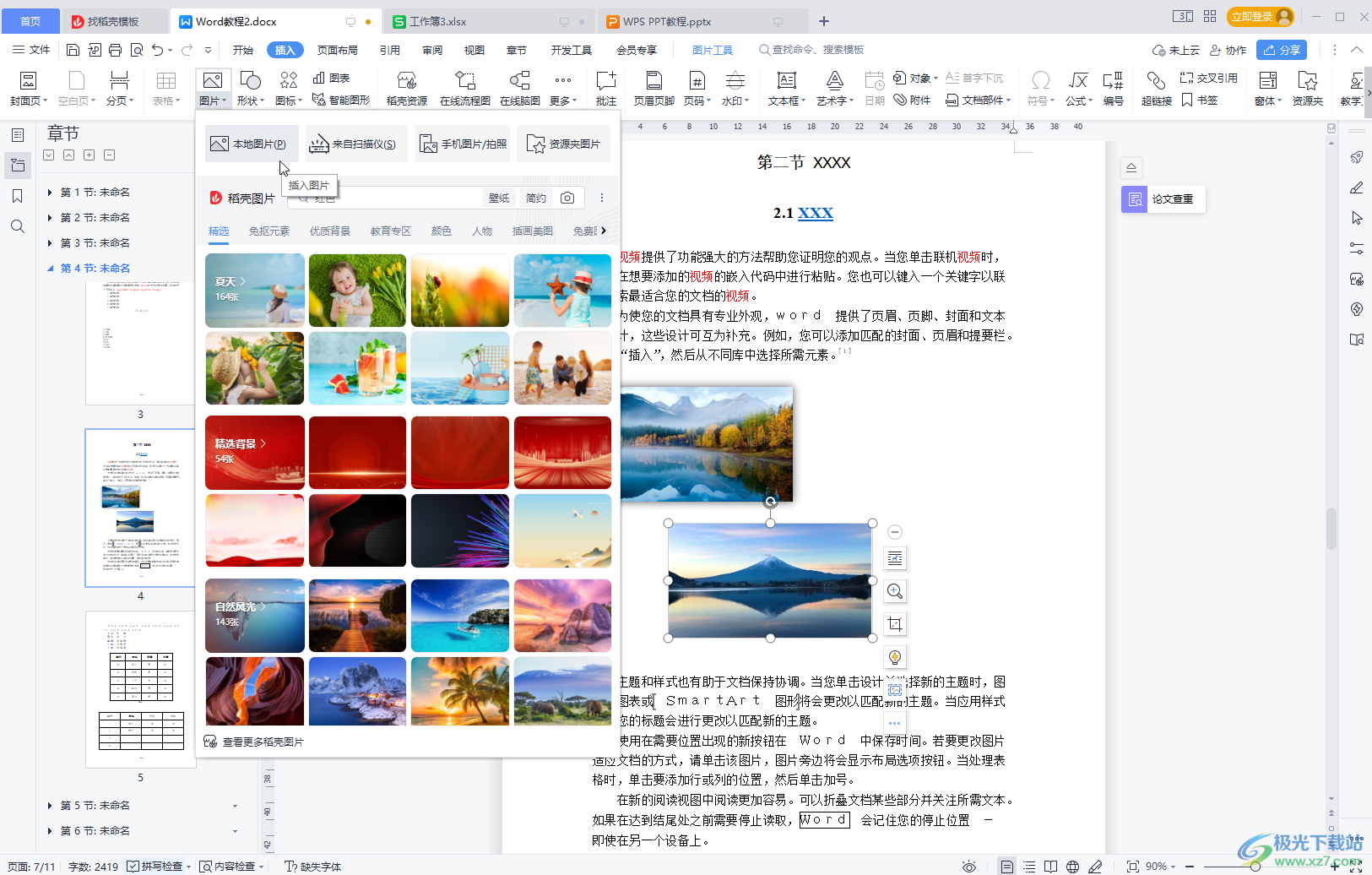
第二步:按住Ctrl键的同时依次点击两张图片选中,在“图片工具”下适当调整图片尺寸,根据选择是否锁定纵横比进行调整;
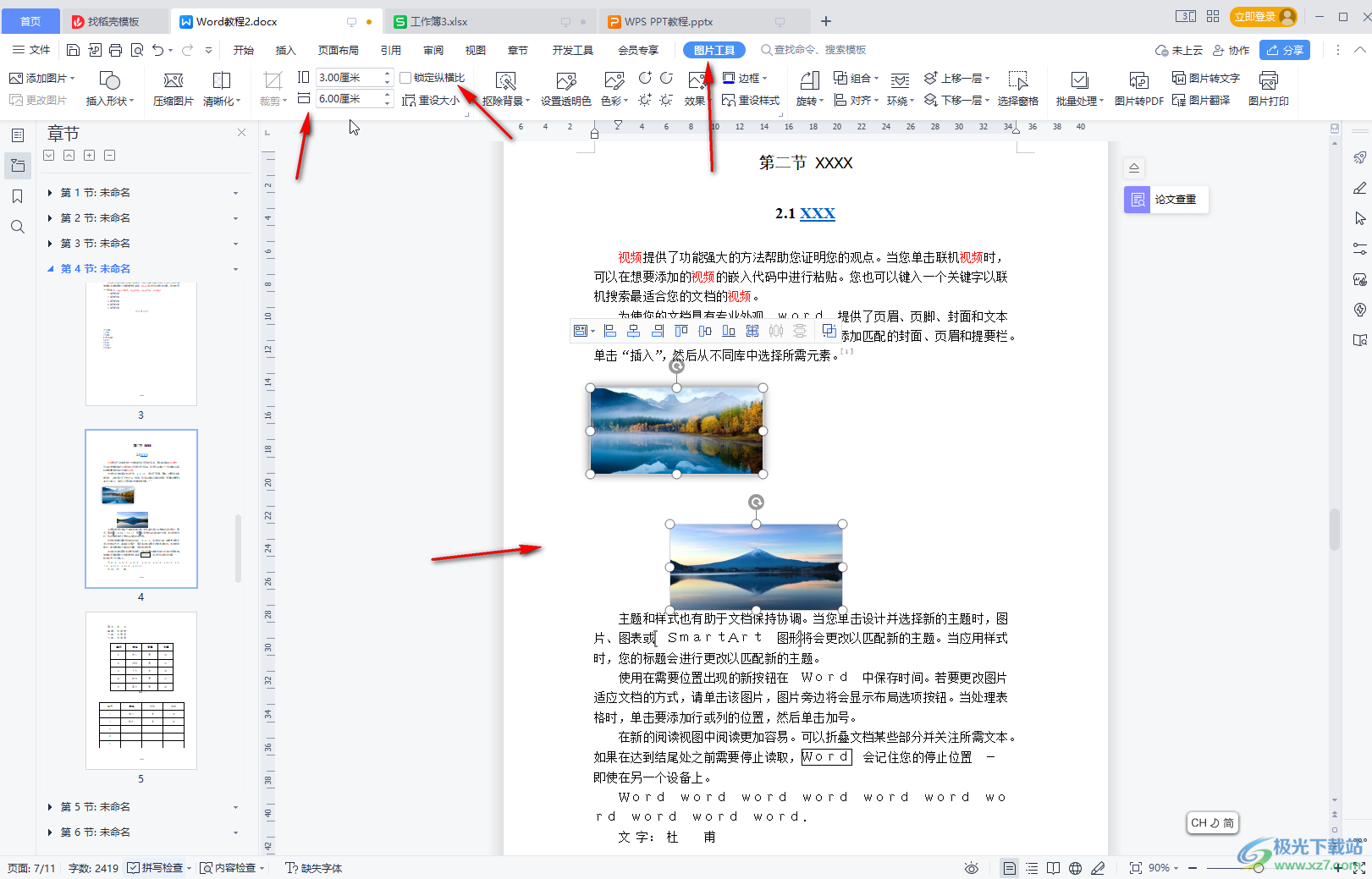
第三步:点击“对齐”,点击选择“相对于页”,然后点击“横向分布”,就可以看到两张图片左右分开了,如果图片不动,可以点击设置一下“环绕”方式,比如设置为“上下型环绕”等等;
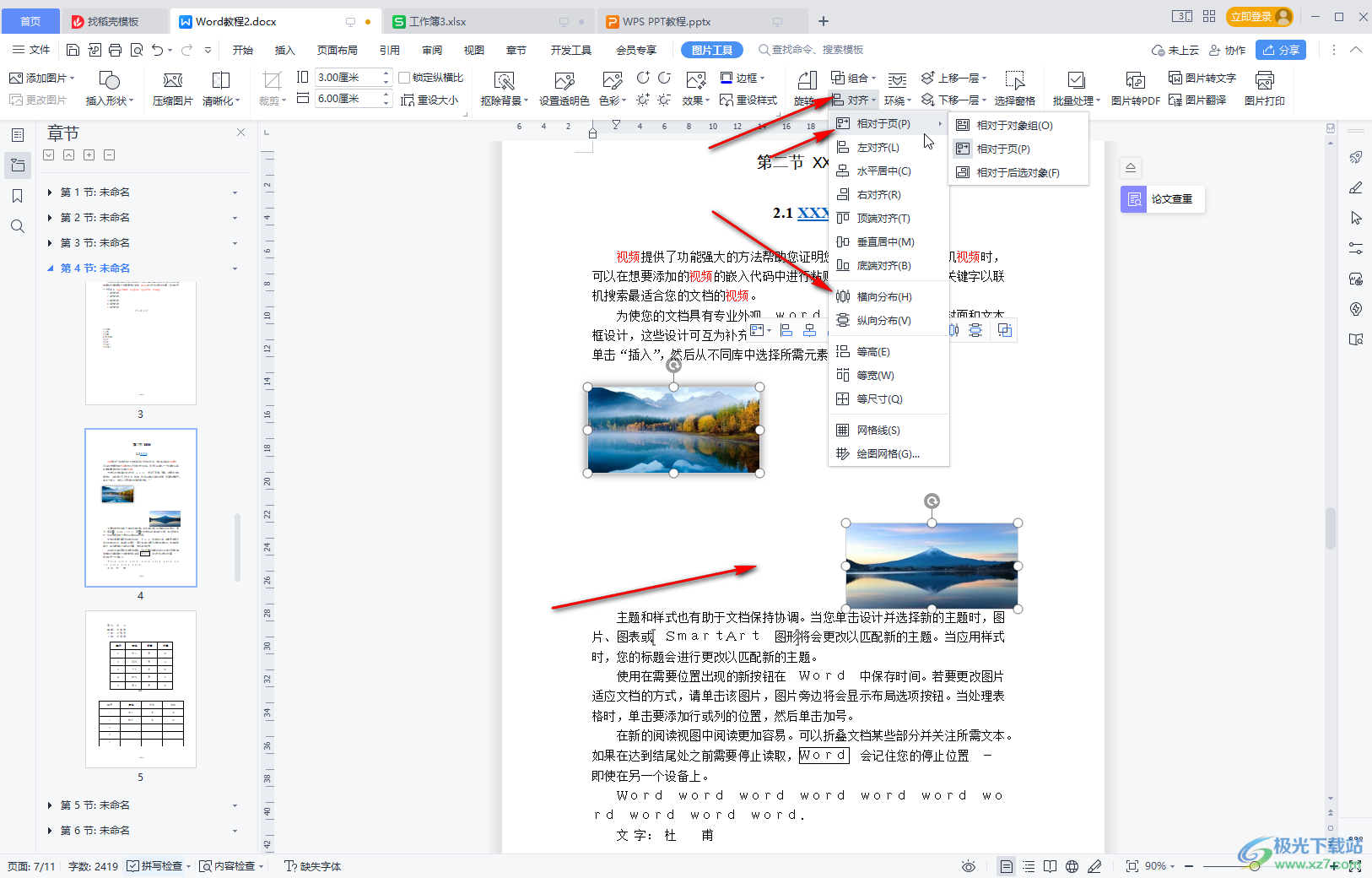
第四步:然后点击选择“垂直居中”,就可以看到两种图片并排在一起了,可以在同时选中的状态下适当拖动移动到想要的位置;
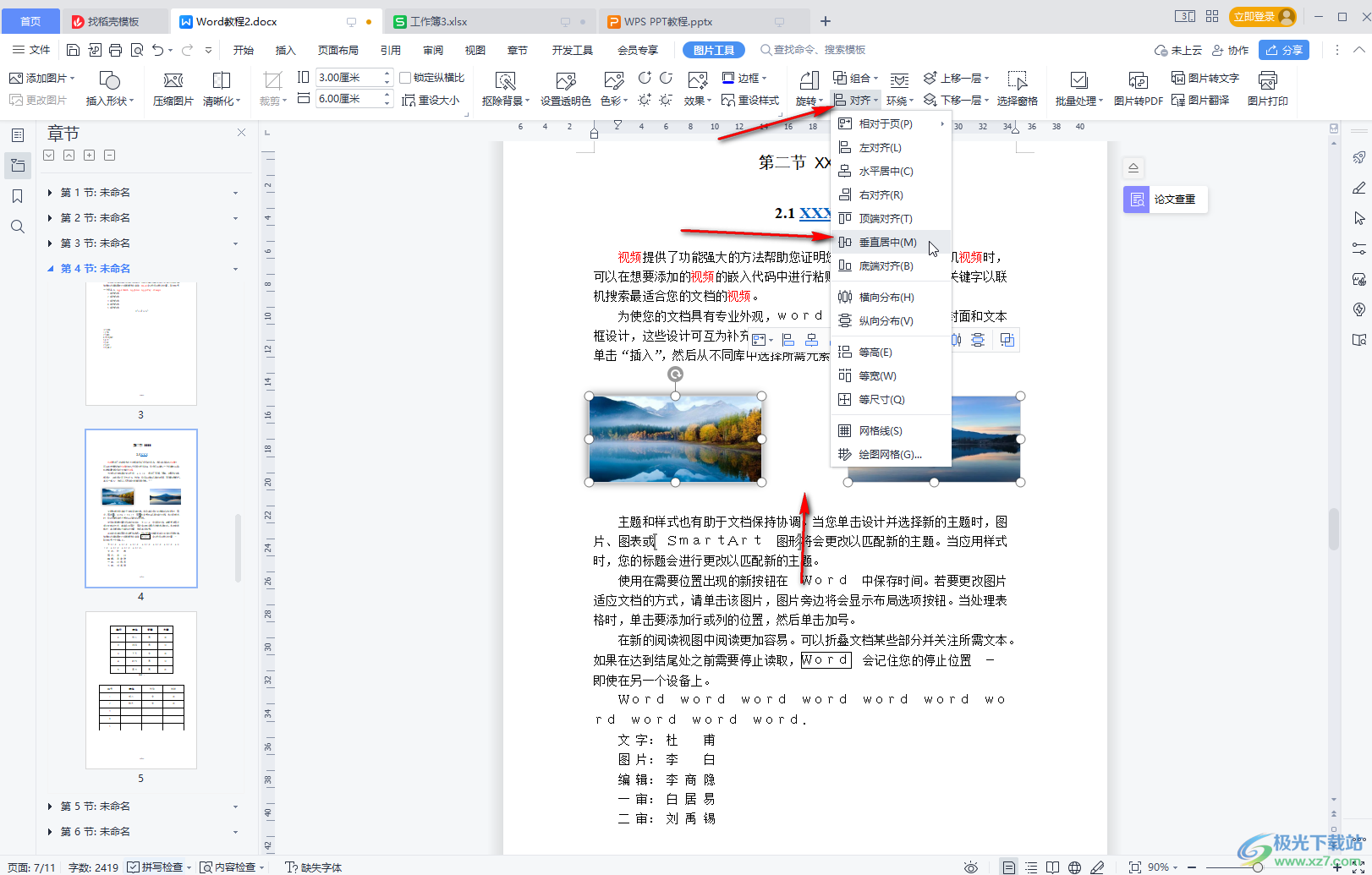
第五步:也可以点击选中图片后,在自动出现的浮动工具栏中进行同样的设置。
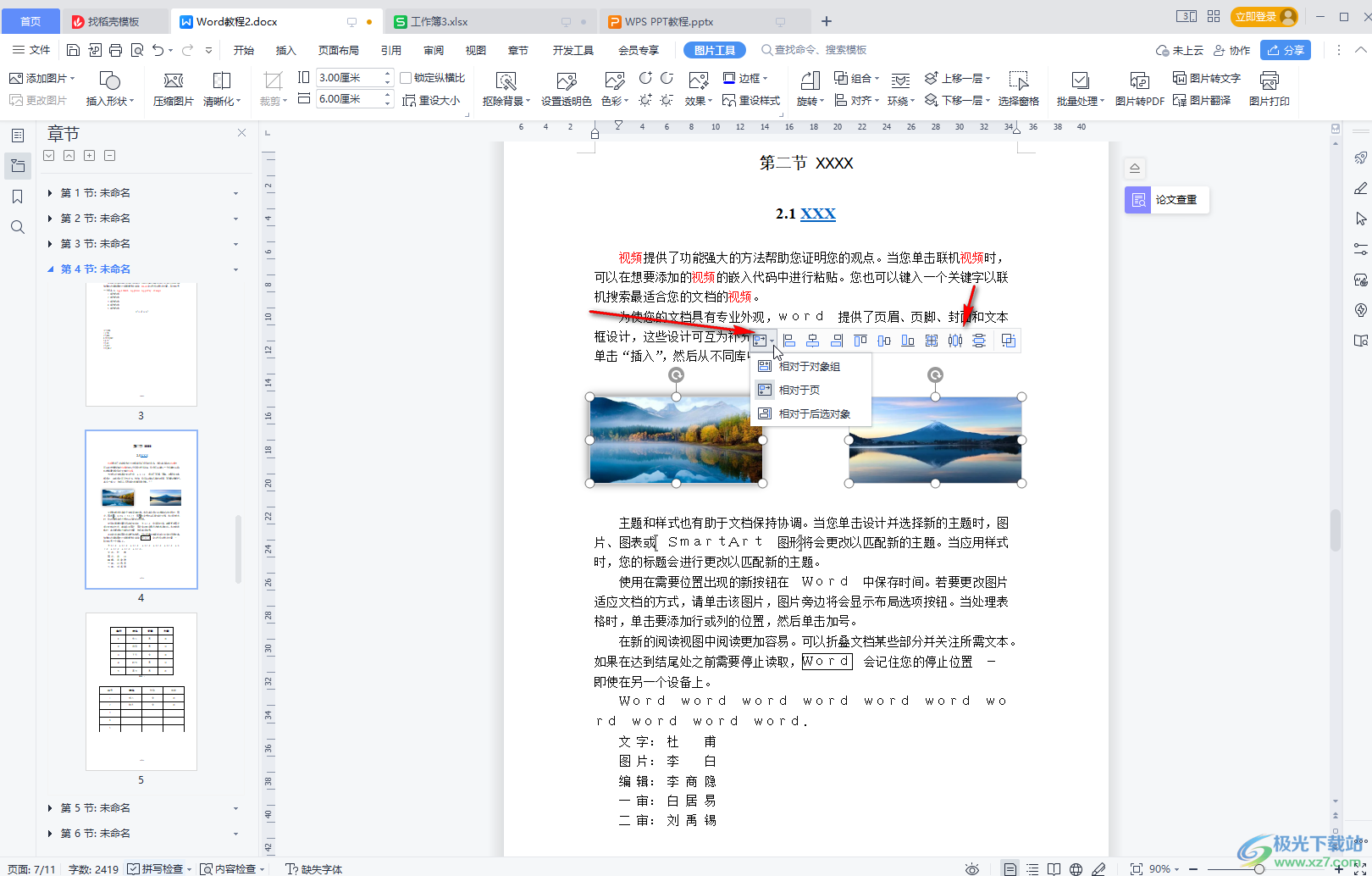
以上就是电脑版WPS文档中将两张图片并排放在一起的方法教程的全部内容了。上面的操作方法非常简单的,小伙伴们可以打开软件操作起来,如果有需要我们还可以双击图片后在打开的侧边栏中设置图片的格式效果。

大小:240.07 MB版本:v12.1.0.18608环境:WinAll, WinXP, Win7, Win10
- 进入下载
相关推荐
相关下载
热门阅览
- 1百度网盘分享密码暴力破解方法,怎么破解百度网盘加密链接
- 2keyshot6破解安装步骤-keyshot6破解安装教程
- 3apktool手机版使用教程-apktool使用方法
- 4mac版steam怎么设置中文 steam mac版设置中文教程
- 5抖音推荐怎么设置页面?抖音推荐界面重新设置教程
- 6电脑怎么开启VT 如何开启VT的详细教程!
- 7掌上英雄联盟怎么注销账号?掌上英雄联盟怎么退出登录
- 8rar文件怎么打开?如何打开rar格式文件
- 9掌上wegame怎么查别人战绩?掌上wegame怎么看别人英雄联盟战绩
- 10qq邮箱格式怎么写?qq邮箱格式是什么样的以及注册英文邮箱的方法
- 11怎么安装会声会影x7?会声会影x7安装教程
- 12Word文档中轻松实现两行对齐?word文档两行文字怎么对齐?
网友评论